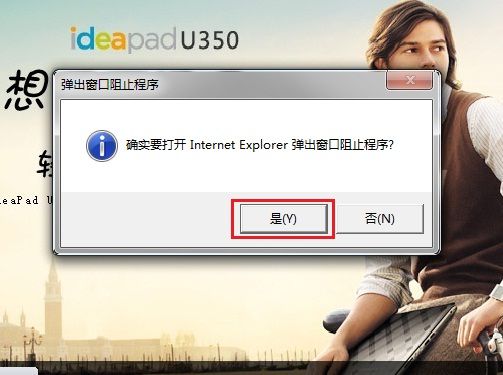原因分析:
什麼是彈出式窗口?
彈出式窗口是一個小 Web 浏覽器窗口,出現在您正在查看的網站的頂端。彈出式窗口通常在您訪問網站時隨即打開,並且通常是由廣告商創建的。
什麼是彈出窗口阻止程序?
彈出式窗口阻止程序是 Internet Explorer 中的功能,使您能夠限制或阻止大多數彈出式窗口。您可以選擇自己喜歡的阻止級別,從阻止所有彈出式窗口到允許您希望看到的彈出式窗口。打開彈出窗口阻止程序後,信息欄將顯示一條消息,內容為“彈出窗口已被阻止。若要查看此彈出式窗口或其他選項,請單擊此處。”
1,打開IE浏覽器,按Alt調出隱藏的菜單選項,單擊 “工具”,找到彈出窗口阻止程序,默認已經開啟彈出窗口阻止程序。
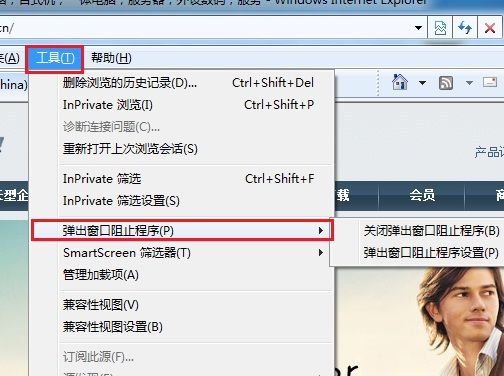
2,單擊“關閉窗口阻止程序(B)”,選擇“是”即可關閉。
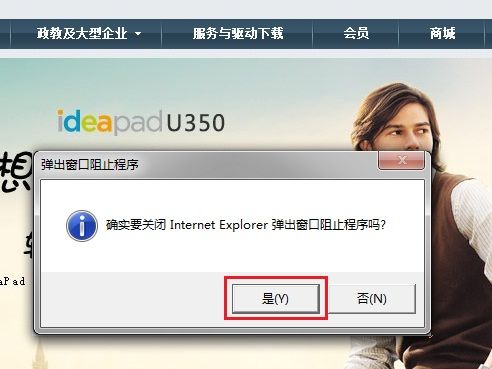
3,再次找到 “彈出窗口阻止程序”,這時默認只有一項“啟用彈出窗口阻止程序”,“彈出窗口阻止程序設置”已經變成灰色不可選擇的狀態,單擊“啟用彈出窗口阻止程序”。
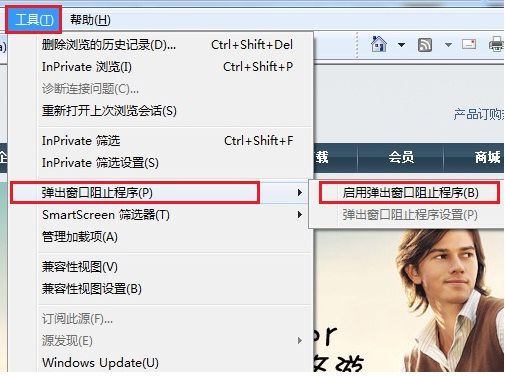
4,在彈出的“彈出窗口阻止程序”窗口中,選擇“是”即可開啟。